FlightGear 비행 시뮬레이터를 무료로 다운로드하세요 [재밌게 즐기세요]
![FlightGear 비행 시뮬레이터를 무료로 다운로드하세요 [재밌게 즐기세요] FlightGear 비행 시뮬레이터를 무료로 다운로드하세요 [재밌게 즐기세요]](https://tips.webtech360.com/resources8/r252/image-7634-0829093738400.jpg)
누구나 가끔은 휴식이 필요합니다. 흥미로운 게임을 찾고 있다면 Flight Gear를 한번 플레이해 보세요. 무료 멀티 플랫폼 오픈소스 게임입니다.
백업해야 하는 Linux 데스크탑이나 노트북에 중요한 파일이 있습니까? 플래시 드라이브나 외장 하드 드라이브가 없지만 Android 휴대전화가 있습니까? 결과적으로 Android 장치를 사용하여 Linux 파일을 백업할 수 있습니다. 작동 방식은 다음과 같습니다.
방법 1 - Deja Dup
Linux 데스크톱이나 노트북에서 Android 전화로 모든 파일이나 폴더를 백업할 수 있는 믿을 수 없을 정도로 쉬운 방법은 Ubuntu(및 기타 여러 주요 배포판)용 백업 유틸리티인 Deja Dup을 사용하는 것입니다.
백업 프로세스를 시작하려면 USB를 통해 Android 장치를 Linux PC에 연결하십시오. 그 후에는 카메라 모드로 전환해야 합니다. 기기의 알림 센터로 이동하여 Android가 USB를 통해 연결되어 있다는 알림을 찾은 다음 탭하여 옵션을 표시합니다. 그런 다음 "카메라"옵션을 선택하십시오.
참고: Android 기기를 카메라 모드로 설정할 수 없는 경우 Deja Dup은 이러한 유형의 연결에서만 작동하므로 대신 방법 2를 사용하는 것이 좋습니다.
Android 기기가 카메라 모드에서 USB를 통해 연결되면 아래의 단계별 지침에 따라 데이터를 백업하는 방법을 알아보세요.
1단계: Linux 파일 관리자를 열고 옆에서 Android 기기를 찾습니다. 두 번 클릭하여 시스템에 마운트합니다.
2단계: 다음으로 Linux 파일 관리자를 사용하여 홈 디렉토리에 "백업 파일"이라는 폴더를 만듭니다. Android 기기의 메모리는 USB 하드 드라이브에 비해 작기 때문에 이 폴더가 필요합니다. 백업되는 데이터의 크기를 제어하는 데 도움이 됩니다.
3단계: Linux 파일 관리자를 사용하여 Android 장치에 백업하려는 모든 데이터를 "백업 파일" 폴더에 복사합니다. 이 디렉토리의 데이터는 장치 크기보다 작아야 합니다. 그렇지 않으면 백업이 실패합니다. 최상의 결과를 얻으려면 백업 크기를 약 2-5GB로 만드십시오.
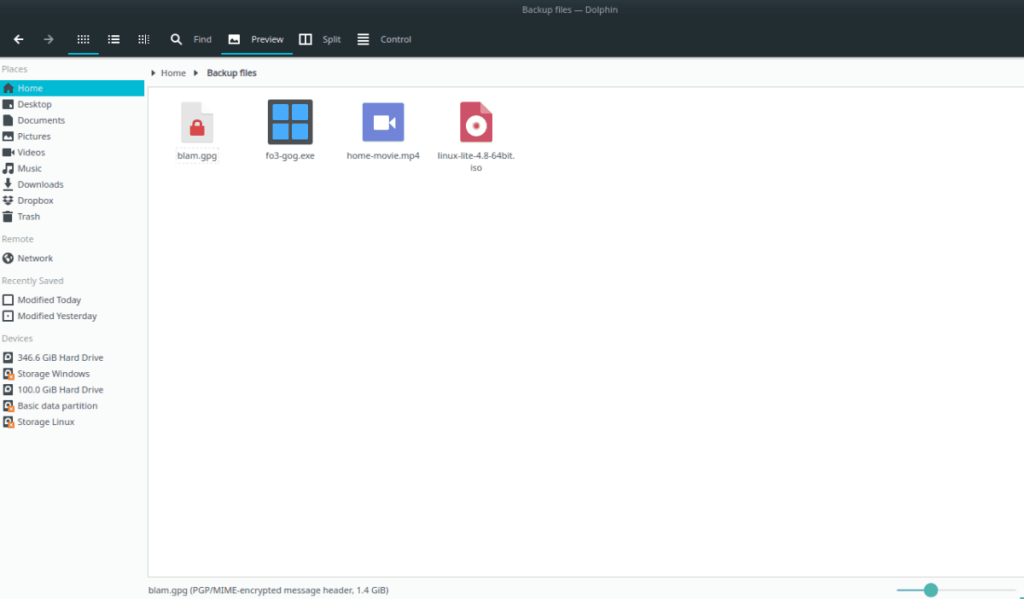
4단계: 열려 있는 Linux 파일 관리자 창을 모두 닫고 Android 장치를 마운트 해제하지 마십시오.
5단계: 키보드에서 Win 을 누르고 "Deja Dup"을 입력한 다음 "백업"이라는 앱을 실행 하여 Linux PC에서 Deja Dup 앱을 엽니다 .
시스템에 앱이 없습니까? 이 가이드 에 따라 Linux PC에 Deja Dup 애플리케이션을 설치합니다 .
6단계: Deja Dup 앱 내에서 왼쪽 사이드바에서 "저장할 폴더" 옵션을 찾아 마우스로 클릭합니다. 거기에서 더하기 기호를 클릭하여 열린 파일 브라우저를 불러옵니다.
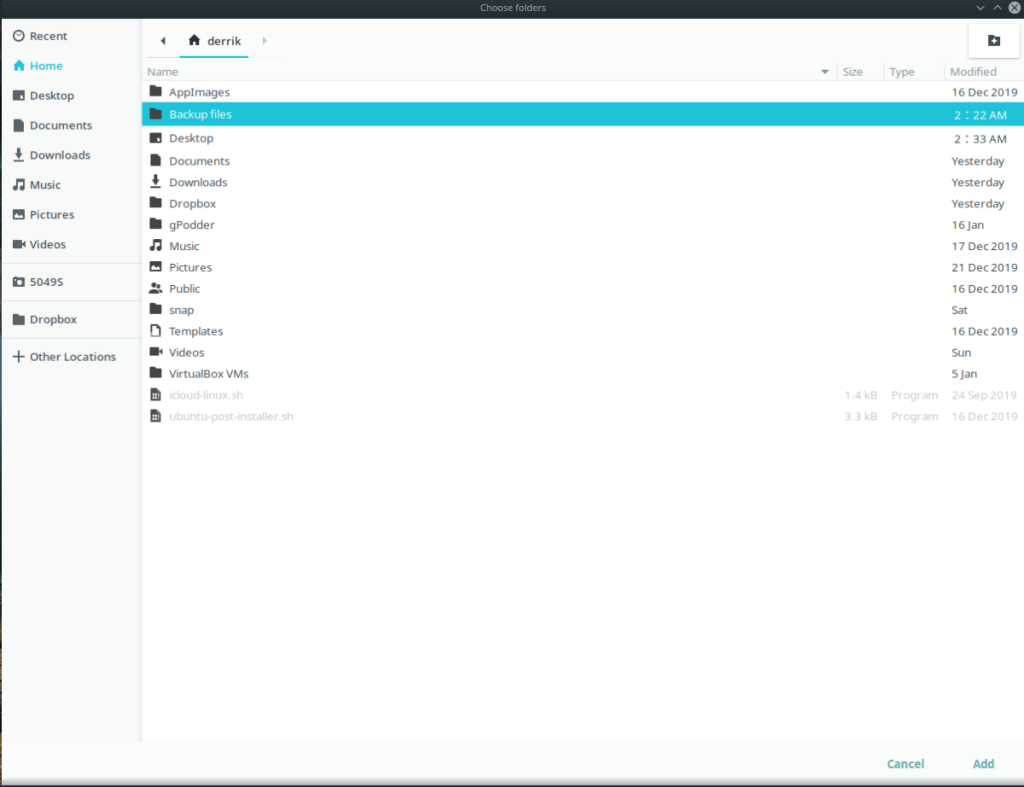
파일 열기 브라우저에서 Android 장치에 백업할 데이터를 보관하기 위해 생성한 "백업 파일" 폴더를 찾은 다음 "추가" 버튼을 클릭하여 Deja Dup에 사용하도록 지시합니다.
7단계: 왼쪽 사이드바에서 "저장 위치" 버튼을 찾아 마우스로 클릭합니다. 그런 다음 "저장 위치" 드롭다운 메뉴를 찾아 기본 옵션에서 "로컬 폴더"로 변경합니다. 그런 다음 "폴더 선택.."을 클릭하여 파일 열기 브라우저를 시작합니다.
열린 파일 브라우저의 사이드바에서 카메라 아이콘을 찾습니다. 카메라 모드를 통해 Android 장치의 파일 시스템에 액세스하려면 마우스로 클릭하십시오.
8단계: 카메라 모드를 통해 Android 장치의 파일 시스템을 탐색하는 동안 "DCIM" 폴더를 찾아 마우스로 클릭합니다.
9단계: "DCIM" 디렉터리 내부에서 오른쪽 상단의 "새 폴더" 버튼을 클릭하여 새 폴더를 만듭니다. 이름을 "linux-backups"로 지정합니다.
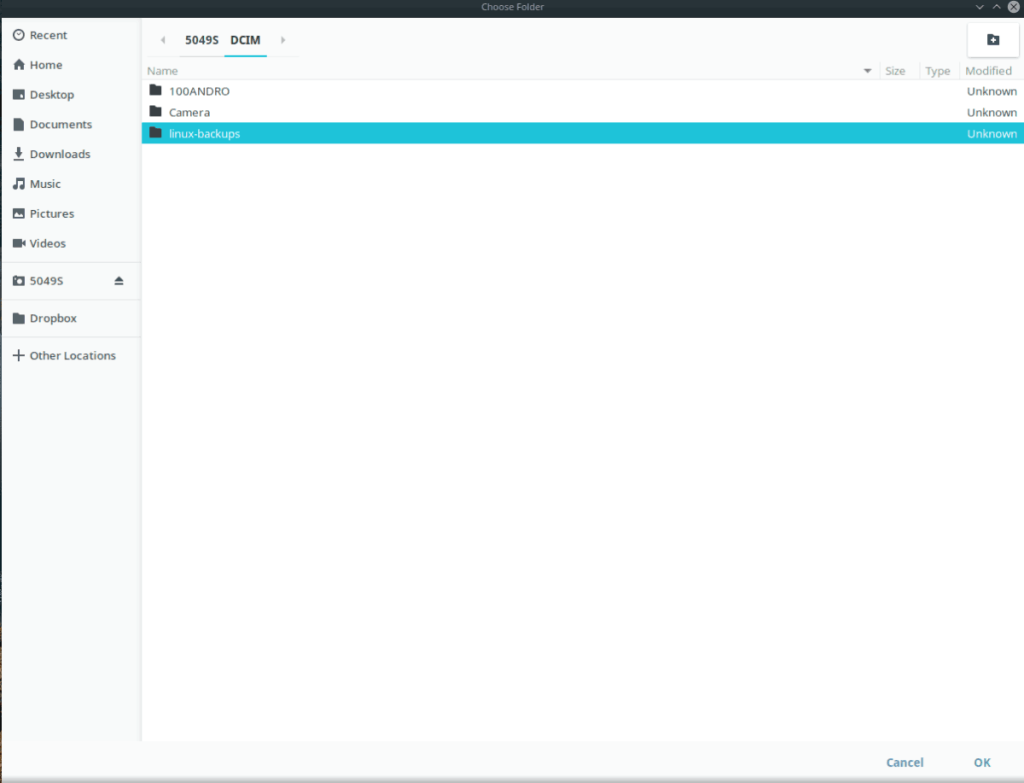
10단계: 파일 열기 브라우저에서 새로 생성된 "linux-backups" 디렉토리를 선택하고 "확인" 버튼을 클릭하여 Deja Dup으로 백업을 저장합니다.
11단계: Deja Dup의 사이드바에서 "개요" 섹션을 찾아 클릭합니다. 그런 다음 "지금 백업" 버튼을 선택하여 백업 프로세스를 시작합니다.
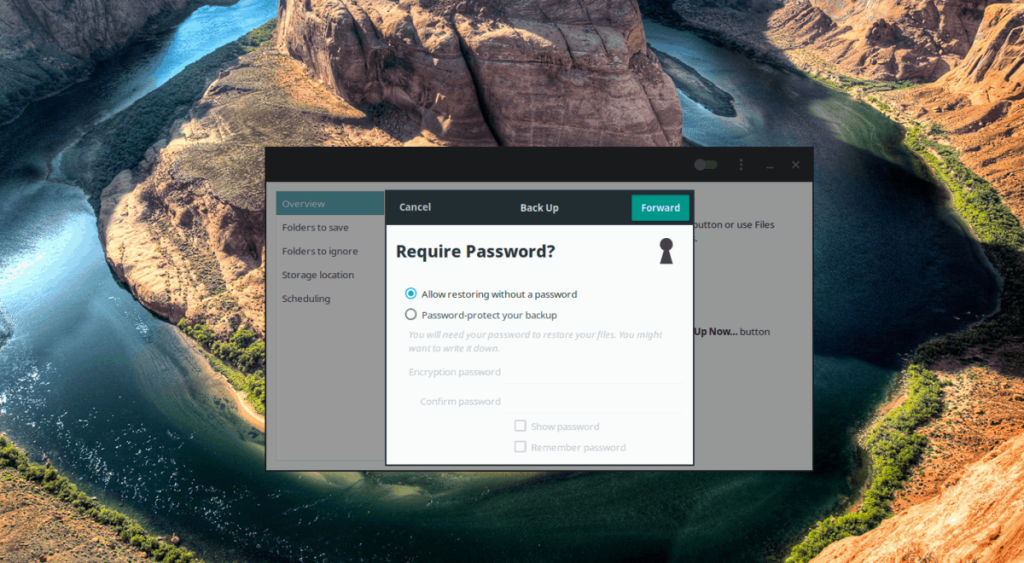
백업이 완료되면 화면에 메시지가 표시됩니다.
백업 복원
USB를 통해 Android 장치를 Linux PC에 연결하고 카메라 모드로 전환합니다. 그런 다음 Deja Dup을 열고 "복원" 버튼을 클릭하여 백업을 복원합니다.
복원이 작동하지 않으면 Android 장치를 저장 위치로 다시 추가해야 할 수 있습니다. 그렇게 하려면 위의 Deja Dup 백업 가이드에서 7-10단계를 따르세요.
방법 2 – Linux 파일 관리자
Deja Dup 방법은 매우 유용합니다. 그러나 특히 Android 기기가 "카메라 모드"로 들어갈 수 없는 경우 모든 사람에게 작동하지 않습니다. 이러한 이유로 Linux 파일 관리자만 사용하여 파일을 백업하는 방법을 보여 드리겠습니다.
백업 프로세스를 시작하려면 USB를 통해 Android 기기를 연결하세요. 그런 다음 장치에 액세스하고 "USB 연결됨" 알림을 눌러 USB 옵션에 액세스합니다. 장치를 MTP 모드로 설정하십시오. 그런 다음 아래의 단계별 지침을 따르십시오.
1단계: Linux 파일 관리자를 열고 기기 아래에서 Android 기기를 두 번 클릭하여 탑재합니다.
2단계: Linux 파일 관리자가 Android 장치를 마운트하면 "내부 저장소"를 찾아 두 번 클릭합니다.
참고: SD 카드에 파일을 저장하려면 "SD 카드"를 클릭하십시오.
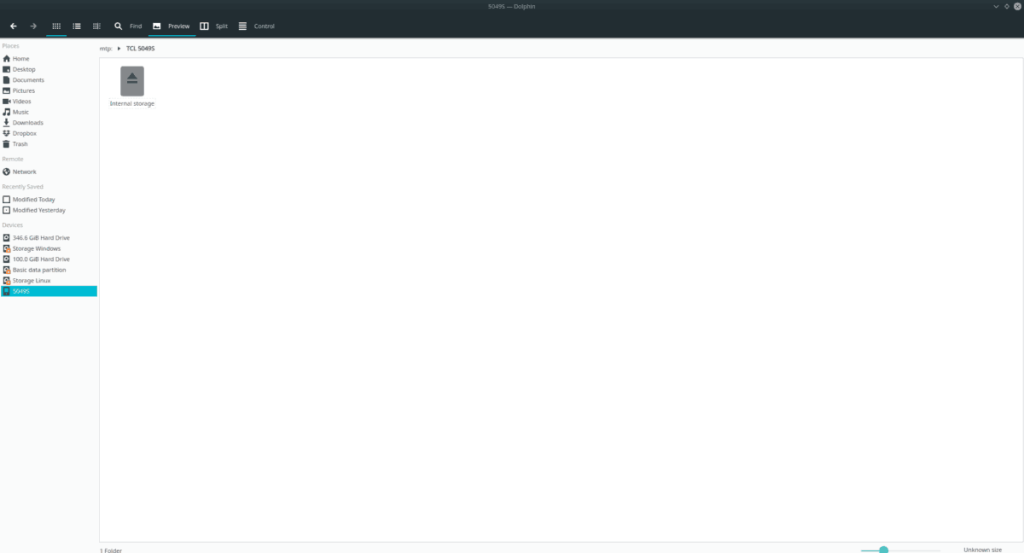
3단계: "내부 저장소" 내부에 Android 기기의 콘텐츠가 표시됩니다. 여기에서 마우스 오른쪽 버튼을 클릭하고 "새 폴더 만들기"를 선택합니다. 이 폴더의 이름을 "linux-backups"로 지정합니다.
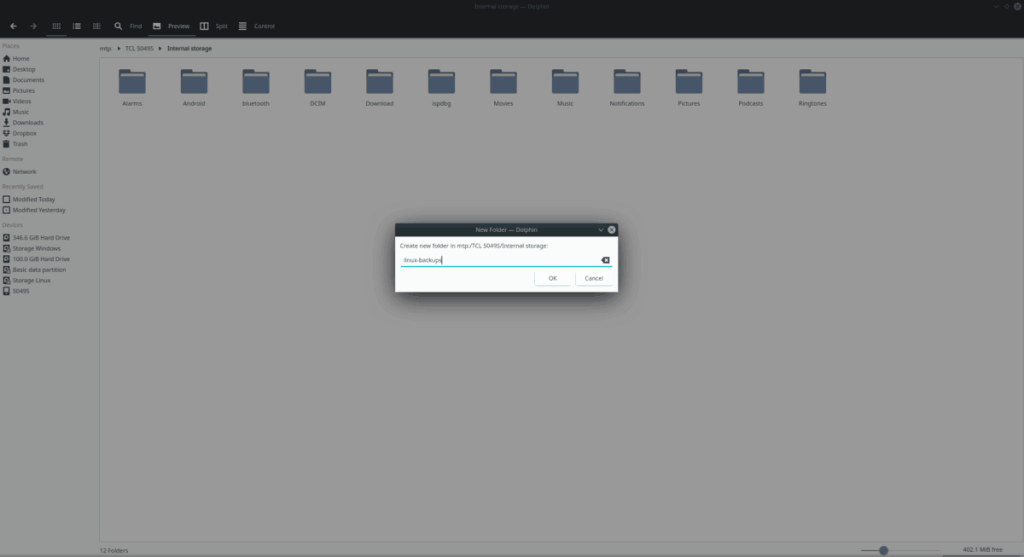
4단계: "linux-backups" 폴더를 마우스로 두 번 클릭하여 파일 관리자에서 액세스합니다. 그런 다음 Linux PC의 모든 파일을 "linux-backups" 폴더로 끌어서 데이터를 백업합니다.
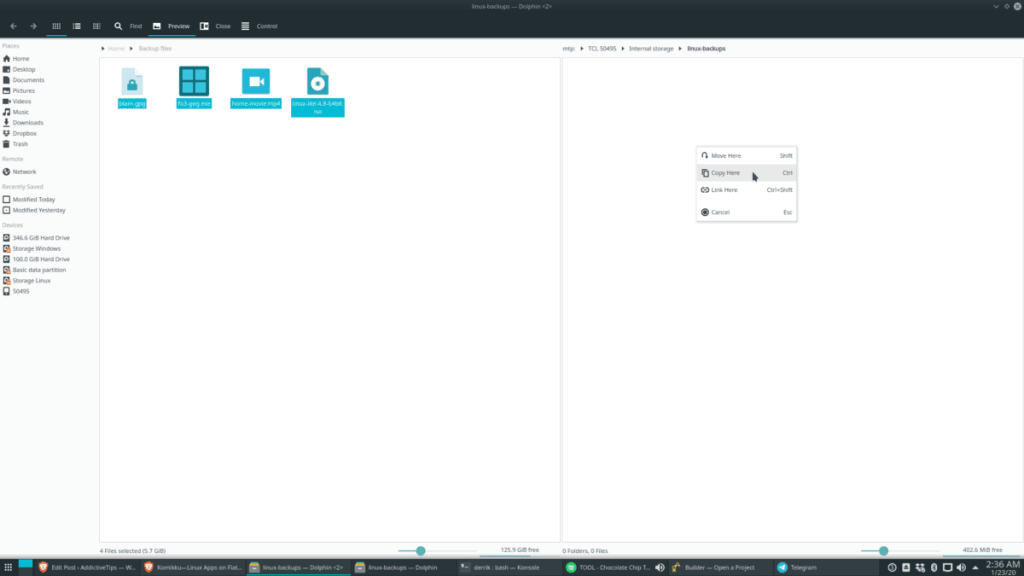
Linux PC에서 파일 백업이 완료되면 Android 장치의 플러그를 뽑습니다.
누구나 가끔은 휴식이 필요합니다. 흥미로운 게임을 찾고 있다면 Flight Gear를 한번 플레이해 보세요. 무료 멀티 플랫폼 오픈소스 게임입니다.
MP3 Diags는 음악 오디오 컬렉션의 문제를 해결하는 최고의 도구입니다. MP3 파일에 태그를 지정하고, 누락된 앨범 커버 아트를 추가하고, VBR을 수정할 수 있습니다.
Google Wave와 마찬가지로 Google Voice는 전 세계적으로 큰 화제를 불러일으켰습니다. Google은 우리의 소통 방식을 바꾸는 것을 목표로 하고 있으며,
Flickr 사용자가 사진을 고화질로 다운로드할 수 있는 도구는 많지만, Flickr Favorites를 다운로드할 수 있는 방법이 있을까요? 최근에
샘플링이란 무엇입니까? 위키피디아에 따르면 "음반의 일부 또는 샘플을 가져와 악기나 기타 도구로 재사용하는 행위입니다.
Google 사이트는 사용자가 Google 서버에 웹사이트를 호스팅할 수 있도록 하는 Google의 서비스입니다. 하지만 한 가지 문제가 있습니다. 백업 기능이 내장되어 있지 않다는 것입니다.
Google Tasks는 캘린더, Wave, Voice 등과 같은 다른 Google 서비스만큼 인기가 없지만 여전히 널리 사용되고 있으며 사람들의 필수품입니다.
Ubuntu Live 및 DBAN 부팅 CD를 통해 하드 디스크 및 이동식 미디어를 안전하게 지우는 방법에 대한 이전 가이드에서 Windows 기반 디스크에 대해 설명했습니다.
Linux에서 Vivaldi 웹 브라우저를 일일 드라이버로 사용하십니까? 안전한 보관을 위해 브라우저 설정을 백업하는 방법을 알아보세요.
고정된 Gnome 데스크탑 세션을 수정하는 방법에 대한 가이드






![손실된 파티션 및 하드 디스크 데이터 복구 방법 [가이드] 손실된 파티션 및 하드 디스크 데이터 복구 방법 [가이드]](https://tips.webtech360.com/resources8/r252/image-1895-0829094700141.jpg)

